萬盛學電腦網 >> 圖文處理 >> Photoshop教程 >> ps圖片處理 >> Photoshop打造繪畫象征派照片
Photoshop打造繪畫象征派照片
通過對photoshop濾鏡和圖層樣式的熟悉應用,將照片轉化為有繪畫效果的圖。
先看效果圖:

效果圖(+上圖可點擊放大)
制作步驟:
1、打開素材圖

原圖
2、將素材背景復制多層,至少是三層以上,以防備用。如圖1

圖1
3、將背景副本3,在圖像——調整——反相,如圖2
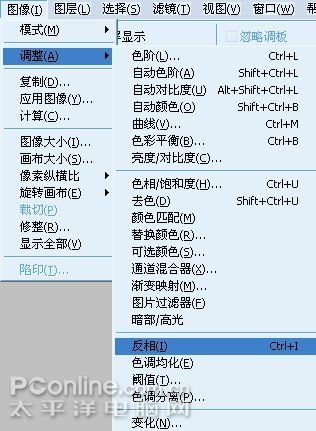
圖2
反相後的效果:

圖3
4、接著將背景副本3的圖層模式改為顏色減淡,如圖4

圖4
5、繼續對背景副本3,——濾鏡——其他——最小值,參數設置如下,如圖5
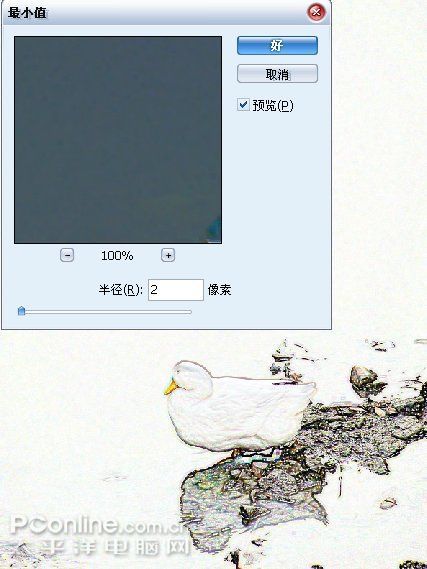
圖5
6、接著將背景副本3和背景副本2合並,合並之後對背景副本2——濾鏡——藝術效果——木刻
木刻的參數設置,如圖6
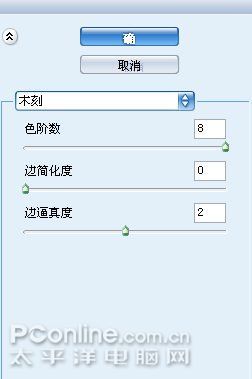
圖6
最終效果,自己加些文字,或者用同樣方法做些裝飾使得畫中構圖更加飽滿,
一幅水墨畫就出來了。
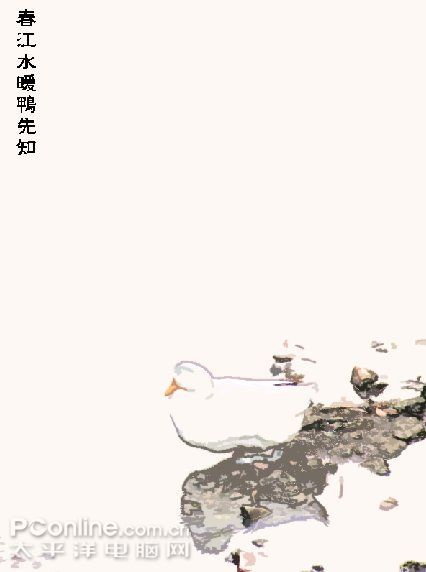
效果圖
ps圖片處理排行
相關文章
copyright © 萬盛學電腦網 all rights reserved



